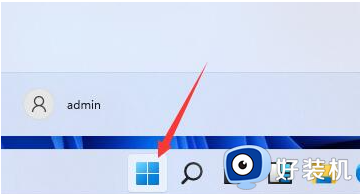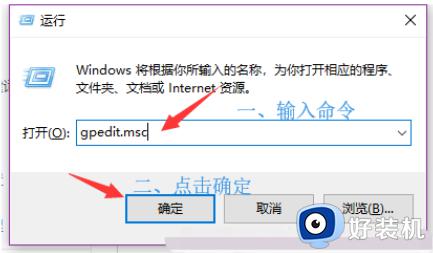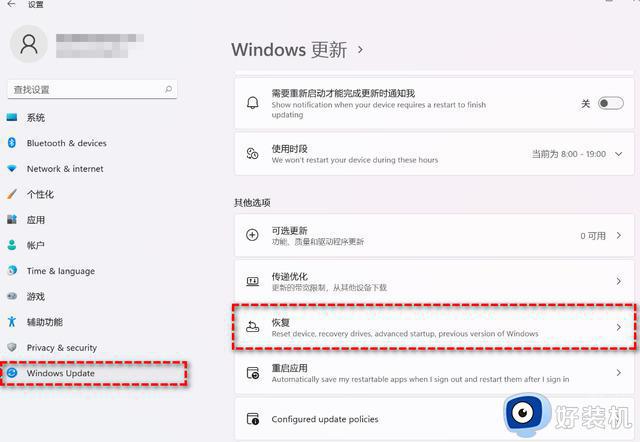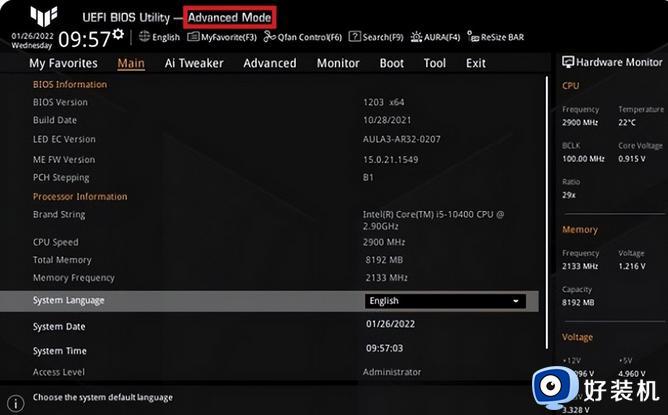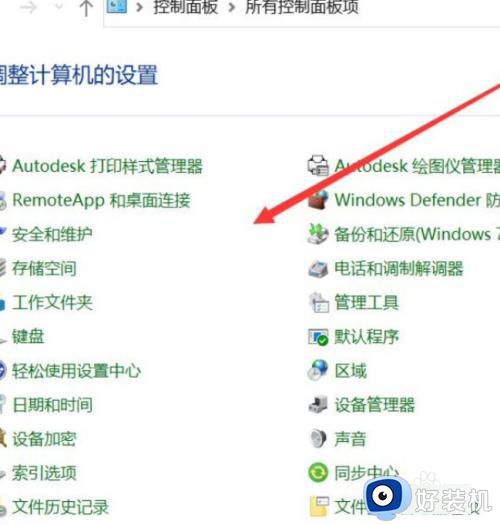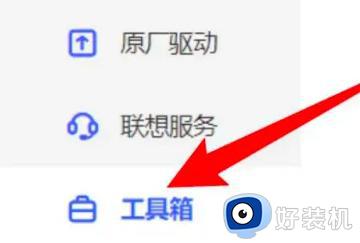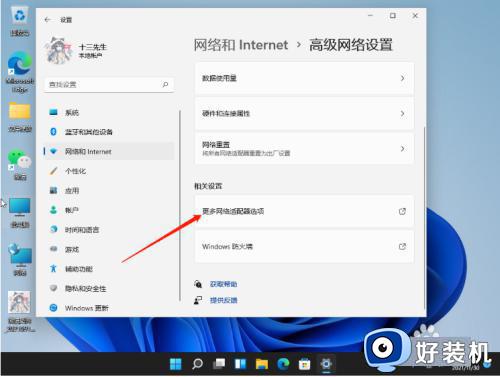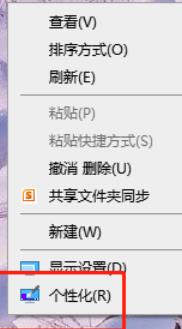不让win10自动升级win11设置方法 怎样不让win10自动更新win11
时间:2024-01-26 10:48:42作者:xinxin
相信很多用户在使用win10系统的过程中,也总是会接收到微软发送的升级win11系统推送通知,然而有些用户担心更新后的win11系统在运行时存在有问题,因此也不想要随意进行升级,那么怎样不让win10自动更新win11呢?下面小编就给大家带来的不让win10自动升级win11设置方法。
具体方法如下:
1、“win+R”快捷键打开运行输入“gpedit.msc”,点击确定打开。
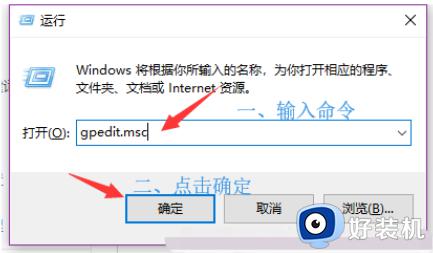
2、进入组策略编辑器,依次点击左侧的“管理模板>Windows 组件>Windows 更新”,找到右侧中的“配置自动更新”双击将其打开。
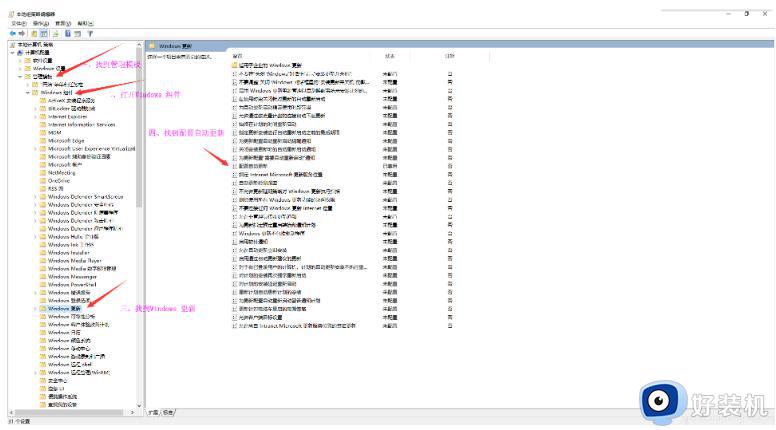
3、在弹出的窗口中,将“已禁用”勾选上,点击确定保存即可。
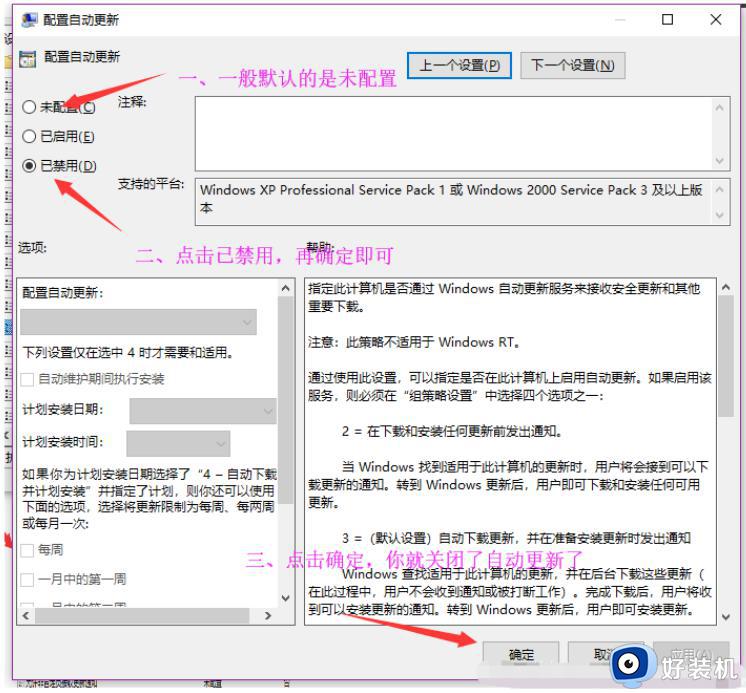
以上就是小编给大家介绍的不让win10自动升级win11设置方法了,有遇到过相同问题的用户就可以根据小编的步骤进行操作了,希望能够对大家有所帮助。